阅读量:0
Centos7安装ElasticSearch
准备工作
下载elasticsearch
https://www.elastic.co/cn/elasticsearch
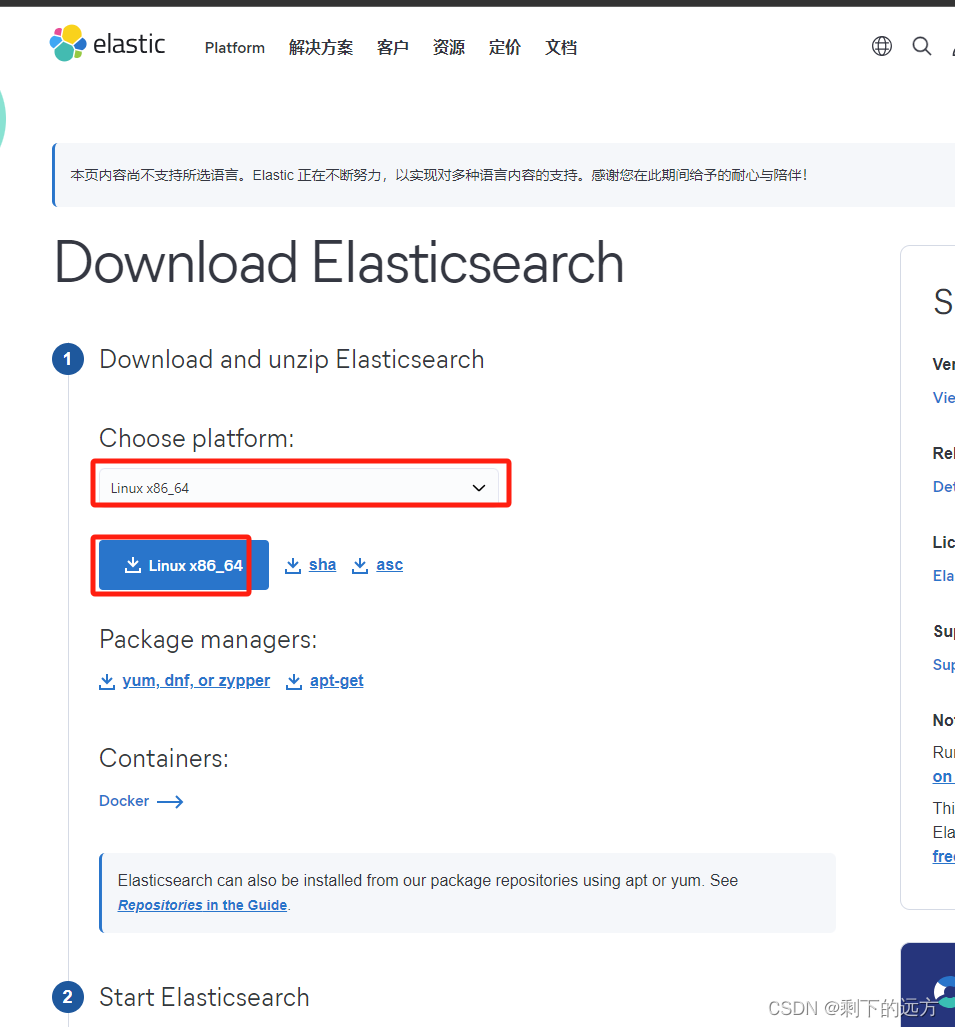
将下载好的包上传到/usr/local/elasticsearch/ 路径下

安装
安装elasticsearch解压缩即可!
tar -zxvf elasticsearch-8.12.2-linux-x86_64.tar.gz 
进入/usr/local/elasticsearch/elasticsearch-8.12.2/bin 路径执行下面命令启动es
./elasticsearch 启动失败处理
1:can not run elasticsearch as root
启动报错了!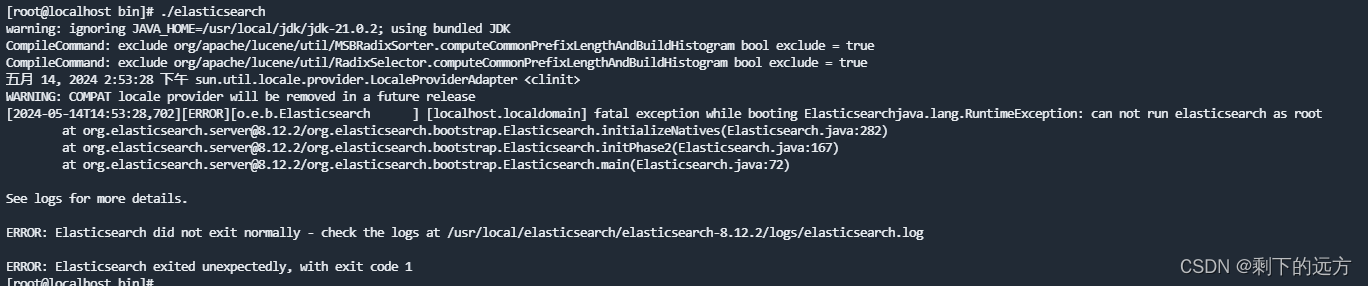
提示是不能用root用户运行es。需要创建一个单独的用户给es使用
groupadd esgroup useradd esroot -p esroot chown -R esroot:esgroup /usr/local/elasticsearch/elasticsearch-8.12.2 su esroot cd /usr/local/elasticsearch/elasticsearch-8.12.2/bin/ ./elasticsearch 2:fatal exception while booting Elasticsearchjava.nio.file.NoSuchFileException: /usr/local/jdk/jdk-21.0.2/jre/lib/rt.jar
再次启动报错! 本地安装的jdk和es8.x内置的jdk冲突

查看本机的JAVA_HOME变量,发现有值
echo $JAVA_HOME
显示:
/usr/local/jdk/jdk-21.0.2
解决方法:
cd
vim .bash_profile
添加一行:export ES_JAVA_HOME=$JAVA_HOME
使之生效:source.bash_profile
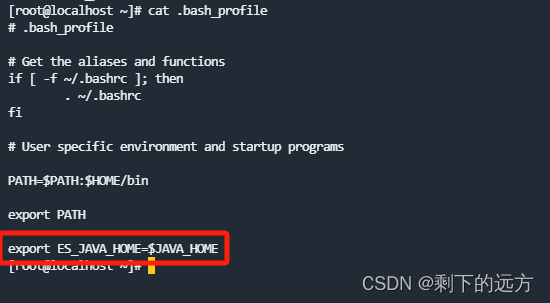
再重新进入 elasticsearch/bin目录,启动elastticsearch,成功!
3:启动成功之后浏览器请求失败
http://10.10.2.23:9200/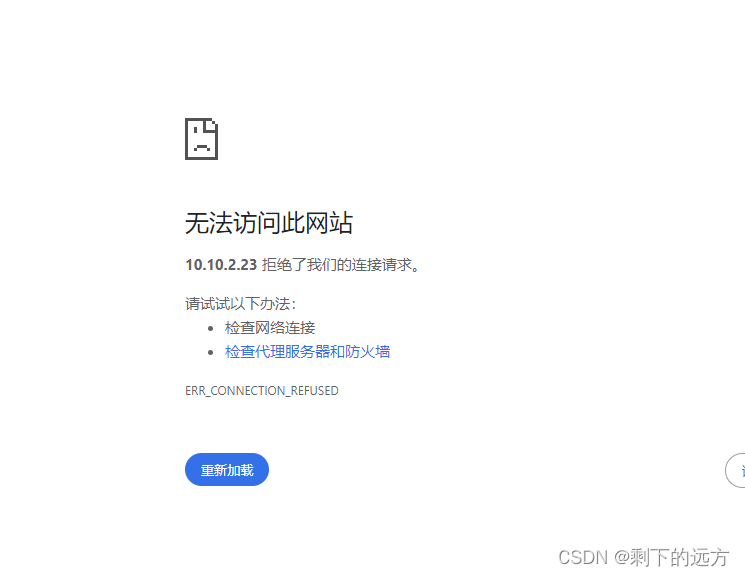
放开9200端口
再次请求还是这样,原因是elasticsearch开启了认证,需要修改es的配置文件
进入/usr/local/elasticsearch/elasticsearch-8.12.2/config 文件夹 , 编辑 vim elasticsearch.yml
# 监听端口 http.port: 9200 # 关闭xpack认证 xpack.security.enabled: false # master节点 改成自己的ip或者域名【单节点可以先不改】 cluster.initial_master_nodes: ["10.10.2.23"] http.host: 0.0.0.0 重新启动!再次在浏览器访问,访问成功!
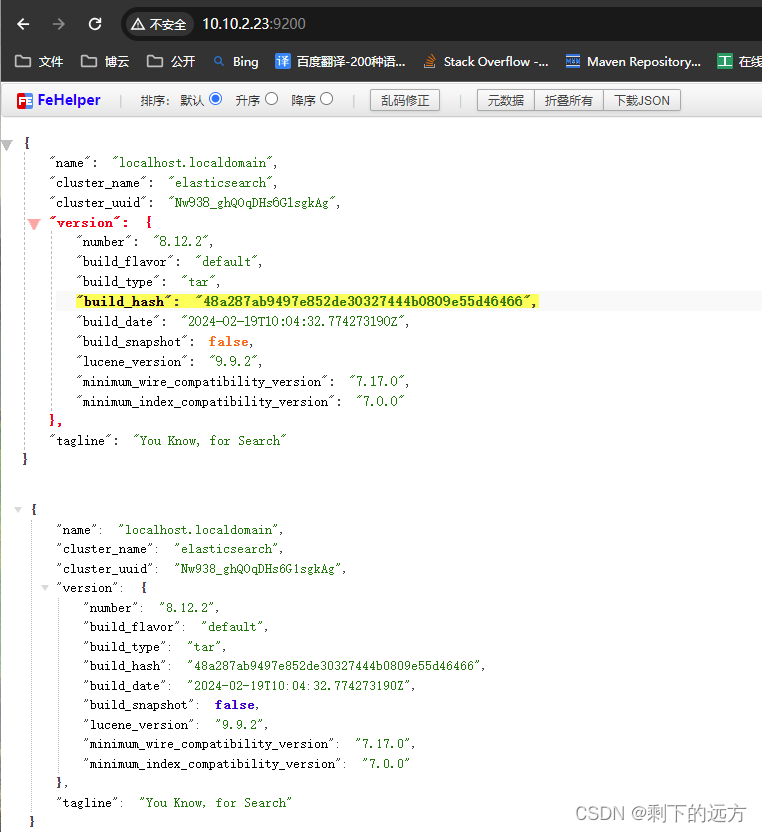
设置es启动脚本
在root用户下操作
#创建elasticsearch系统启动服务文件 vim /usr/lib/systemd/system/elasticsearch.service 添加一下内容
[Unit] Description=elasticsearch After=network.target [Service] Type=forking # 给es创建的用户 User=esroot # 本地es安装地址 ExecStart=/usr/local/elasticsearch/elasticsearch-8.12.2/bin/elasticsearch -d PrivateTmp=true # 指定此进程可以打开的最大文件数 LimitNOFILE=65535 # 指定此进程可以打开的最大进程数 LimitNPROC=65535 # 最大虚拟内存 LimitAS=infinity # 最大文件大小 LimitFSIZE=infinity # 超时设置 0-永不超时 TimeoutStopSec=0 # SIGTERM是停止java进程的信号 KillSignal=SIGTERM # 信号只发送给给JVM KillMode=process # java进程不会被杀掉 SendSIGKILL=no # 正常退出状态 SuccessExitStatus=143 [Install] WantedBy=multi-user.target 保存后执行下面命令
#刷新elasticsearch.service配置信息 systemctl daemon-reload # 设置开机自动启动服务 systemctl enable elasticsearch.service # 启动服务 systemctl start elasticsearch.service # 查看服务状态 systemctl status elasticsearch.service 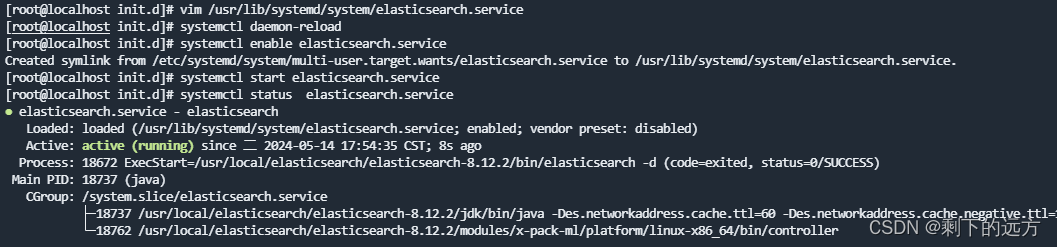
总结
第一次安装配置es 还是挺坎坷的!
